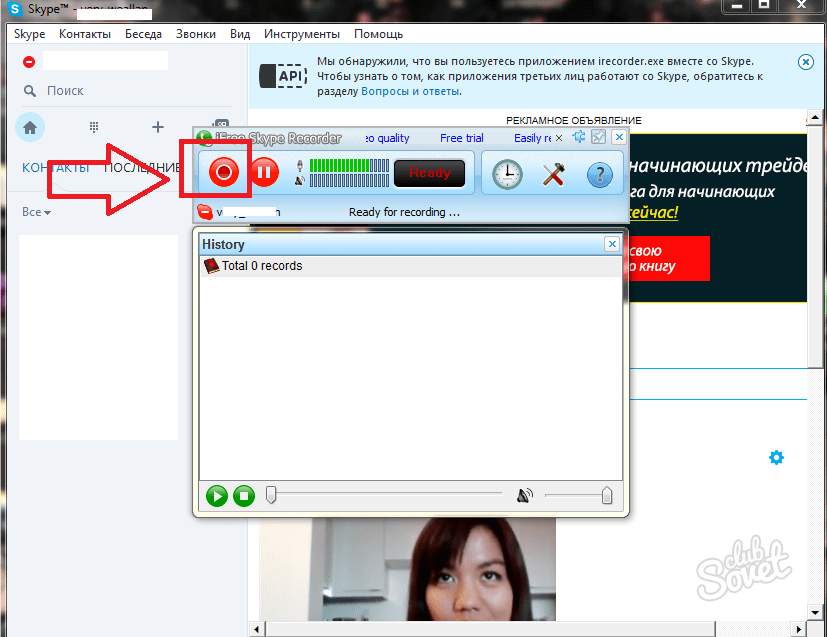Как записать разговор в скайпе на Андроиде и Айфоне
от CyberInfa
Skype позволяет записывать видео и аудио звонки на iPhone или Android устройстве. Поэтому вы можете записать важные встречи и другие важные события для последующего просмотра. Эта функция невероятно интуитивно понятна для использования, и она работает одинаково для обеих основных платформ. Пошаговая инструкция «Как записать разговор в скайпе».
В целях безопасности и конфиденциальности Skype сохраняет записи в течение 30 дней, после чего они удаляются навсегда. Однако, несмотря на это, Skype предоставляет вам дополнительные возможности для сохранения или обмена вашими записями для хранения. Что также легко сделать, вы узнаете об этом ниже в статье. Тем не менее, нет настройки для отключения этой функции, поэтому вы всегда рискуете быть запечатленными на видео другими пользователями или может быть записан ваш голос без вашего ведома.
№1 Запуск и остановка записи в SkypeКак записать разговор в скайпе или записать видео это не может быть ещё проще. Просто запустите вызов, нажав на значок камеры или телефона на странице информации вашего контакта, в зависимости от типа вызова. После того, как вызов был инициирован, нажмите кнопку «+», чтобы открыть больше параметров. Оттуда нажмите «Начать запись» в правом нижнем углу меню.
Просто запустите вызов, нажав на значок камеры или телефона на странице информации вашего контакта, в зависимости от типа вызова. После того, как вызов был инициирован, нажмите кнопку «+», чтобы открыть больше параметров. Оттуда нажмите «Начать запись» в правом нижнем углу меню.
После того, когда запись начнется, у вашего собеседника появится небольшой баннер, появляющийся в верхней части экрана, чтобы сообщить ему, что в настоящее время идёт запись вашего видео или аудиовызова. Чтобы остановить запись, нажмите «Остановить запись» в верхней части экрана или завершите вызов.
Все записи сохраняются на серверах Skype в облаке.
№2 Доступ к вашим записям в SkypeТак как мы уже разобрались как записать разговор в скайпе, найдём созданный файл. После завершения видео или аудиовызовов коснитесь последней записи, найденной на странице разговора вашего контакта. И нажмите значок воспроизведение, чтобы воспроизвести аудио или видеозапись. У вашего контакта также будет копия записи, и, как упоминалось ранее, у вас и вашего контакта будет 30 дней, чтобы сохранить на компьютер или флешку, поделиться записью в сети.
Как записать разговор в скайпе и предварительно его прослушать уже всё ясно. Преступим к сохранению данных. Чтобы сохранить видео или аудиофайл, нажмите значок общего доступа в левом нижнем углу страницы воспроизведения аудио или видео. Затем нажмите «Сохранить». Это действие автоматически сохранит файл в приложении галереи, по умолчанию в вашем телефоне. Кроме того, вы можете нажать и удерживать видео из основного экрана чата и нажать «Сохранить», и не открывать видео вовсе.
Чтобы поделиться записью Skype или другим приложением, откройте видео и нажмите значок общего доступа в левом нижнем углу, а затем нажмите «Поделиться». Это позволит вам отправлять файлы с помощью своего любимого приложения для обмена сообщениями, электронной почты или социальных сетей. Кроме того, вы можете нажать и удерживать видео из основного экрана чата и нажать «Переслать», чтобы отправить другому пользователю Skype.
В большинстве случаев сам файл будет в формате MP4.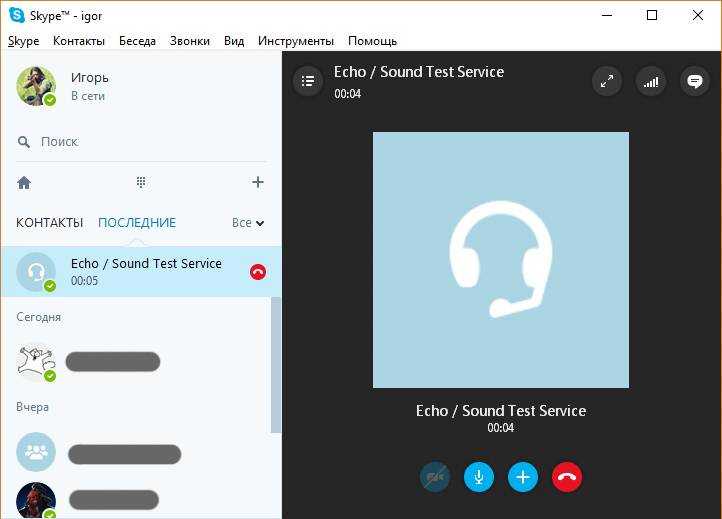 Но в зависимости от того, каким способом вы будете делиться этим файлом в сети, формат файла может измениться на MOV. Если вы передаёте файл с помощью iMessage, даже если вы записываете только аудио, файл все равно будет видеофайлом.
Но в зависимости от того, каким способом вы будете делиться этим файлом в сети, формат файла может измениться на MOV. Если вы передаёте файл с помощью iMessage, даже если вы записываете только аудио, файл все равно будет видеофайлом.
На данный момент только человек, который начал запись аудио или видеозвонка, может удалить его из истории чата. Для этого просто нажмите значок общего доступа и нажмите «Удалить». Записанный человек не будет видеть опцию «Удалить».
Надеюсь вы в полной мере получили ответ на вопрос: Как записать разговор в скайпе?
Как записать видео в Скайпе (запись разговора со Skype на компьютер)
Содержание
- Правила записи видео в Skype
- Запись видео в Скайпе при помощи Free Video Call recorder
- Запись видео в Скайпе при помощи «Экранной камеры»
Среди всех функций Скайпа возможность совершать видеозвонки самая популярная. Она привносит в разговор личный контакт и помогает создать ощущение, что друзья, коллеги или любимые люди находятся с тобой в одной комнате, а не за несколько тысяч километров. И часто в процессе таких видеозвонков у пользователей возникает необходимость зафиксировать некоторые моменты (особенно если Скайп используется для работы), то есть сделать запись разговора. Возможно ли это?
И часто в процессе таких видеозвонков у пользователей возникает необходимость зафиксировать некоторые моменты (особенно если Скайп используется для работы), то есть сделать запись разговора. Возможно ли это?
Напрямую – нет. Разработчики Skype пока не спешат добавлять эту функцию своему детищу. Однако сторонние компании активно разрабатывают и выпускают на рынок приложения, позволяющие сохранять видеоразговор в Скайпе.
Без программ фиксация разговора в Скайпе с картинкой и звуком пока невозможна.
Правила записи видео в Skype
Прежде чем скачивать программы для записи и применять их во время общения, вспомните об интернет-этикете. Мы всё больше общаемся в Сети, и здесь появляются свои правила вежливости. Потому прежде чем начать записывать видеозвонок, необходимо предупредить об этом собеседника, иначе вы рискуете испортить с ним отношения.
К тому же уже есть целый ряд стран, где фиксация разговора без уведомления не только нарушает интернет-этикет, но и преследуется законом.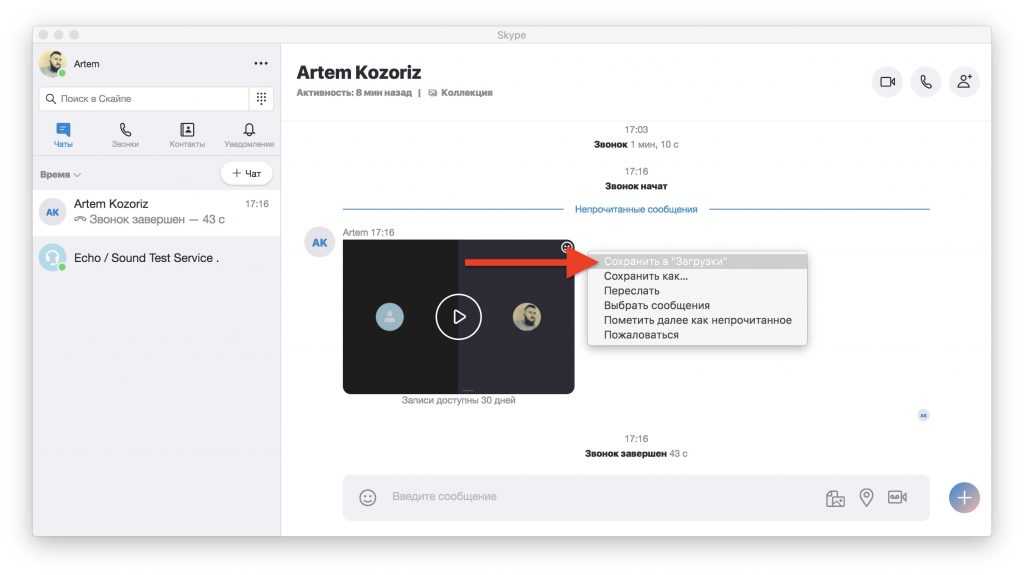
Теперь, зная это, можно переходить к рассмотрению популярных решений, позволяющих записать видео в Скайпе.
Запись видео в Скайпе при помощи Free Video Call recorder
Программа для записи видео с компьютера Free Video Call recorder пользуется огромной популярностью среди тех, кто регулярно записывает видео разговоров в Skype. Как минимум потому, что она была разработана специально для этого.
Эта программа есть в Сети в свободном доступе. Скачать её можно бесплатно с официального сайта или сторонних трекеров.
Шаг 1 – Установка. При установке этой программы на компьютер внимательно читайте текст в окнах: там будет предложение установить дополнительные программы. Если они вам не нужны, снимите галочки, прежде чем переходить к следующему шагу.
Шаг 2 – Настройка. Вероятнее всего, Free Video Call recorder будет на английском языке во время первого запуска. Чтобы поменять язык на русский, откройте меню «Tools», затем «Languages», а в открывшемся списке выберите русский язык.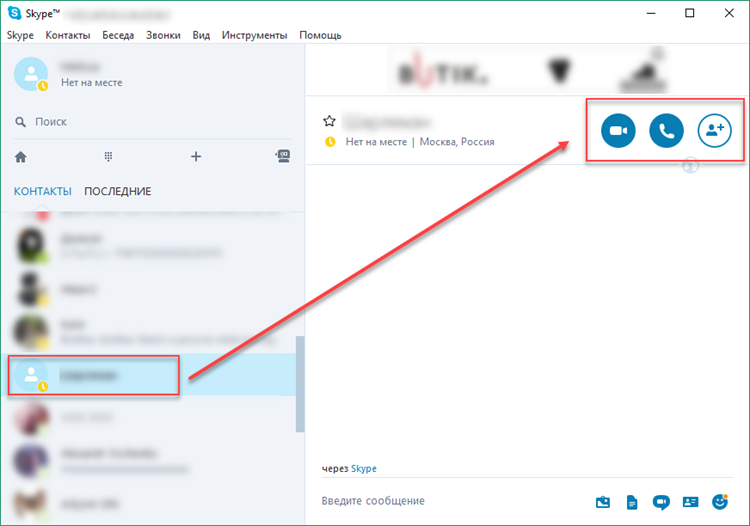 Также при первом запуске программы появится сообщение о необходимости уведомить собеседника о намерении записать разговор. Поставьте галочку возле текста «Не показывать больше», чтобы не видеть это сообщение в дальнейшем.
Также при первом запуске программы появится сообщение о необходимости уведомить собеседника о намерении записать разговор. Поставьте галочку возле текста «Не показывать больше», чтобы не видеть это сообщение в дальнейшем.
Шаг 3 – Запись. Интерфейс программы достаточно простой и понятный. Красная кнопка записывает. Черная – останавливает запись и сохраняет файл. Кнопка с двумя полосами позволяет временно приостанавливать запись видеозвонка, ставит её на паузу. Можно выбрать режим записи и выходную папку, куда будет помещен записанный видеофайл. Работать с ней просто: нужно начать разговор, нажать на красную кнопку, а потом сохранить видео на компьютер, нажав на кнопку «Стоп».
Шаг 4 – Просмотр. Видео будет сохранено в mp4, а аудио – в mp3. Найти его можно, нажав на кнопку «Показать в папке».
Запись видео в Скайпе при помощи «Экранной камеры»
Экранная камера – другая популярная программа для записи разговоров. Она также бесплатная, простая и легко устанавливается.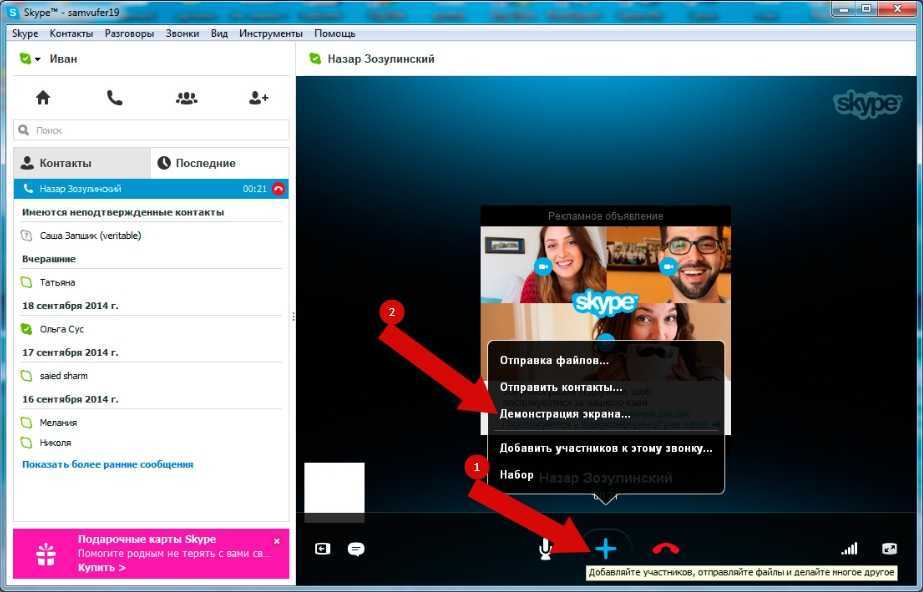
Основное преимущество этой программы в том, что пользователь сам выбирает, какие части экрана записывать, то есть потенциальная область записи не ограничивается окном с видео собеседника.
Скачайте загрузочный файл и запустите его. В процессе рекомендуется поставить галочку возле команды «Добавить ярлык на рабочий стол».
Установив программу, запустите её и выберите опцию «Запись экрана».
В этом меню выберите режим записи – фрагмент, окно или полный экран – и отрегулируйте размер видео.
Чтобы начать записывать видео через Скайп, наберите собеседника и дождитесь, пока его изображение появится на экране. После этого можно нажимать на кнопку «Записать» в «Экранной камере».
Итоговое видео можно посмотреть в разделе «Созданное видео».
Также в программе есть возможность редактировать видео – вырезать нужные фрагменты, добавлять аудиодорожки и титры.
Ещё программа «Экранная камера» дает возможность экспортировать видео в нужном формате. Отредактировав проект, выберите «Создание видео», и программа предложит вам варианты сохранения ролика.
Рассмотренные программы далеко не единственные, которые могут делать запись видео со Скайпа, однако они уже успели зарекомендовать себя как самые простые и удобные.
12 лучших бесплатных программ для записи Skype в 2023 году
Похожие статьи
- Лучшие бесплатные видеорегистраторы
- Лучшие устройства для записи экрана HD
- Лучшие программы для записи экрана с открытым исходным кодом
Средства записи экрана позволяют записывать вебинары, презентации и встречи Skype для сохранения важной информации. В этой статье мы обсудим некоторые из лучших бесплатных записывающих устройств Skype для Windows 10.
Программное обеспечение | Best For | Скачать | |
|---|---|---|---|
| Movavi Screen -Screen Decord Бесплатно | |||
| Памела для Skype | Запись звонков и чатов в Skype | Подробнее | Читать Подробнее |
| ECAMM CALL DECORDER | MAC Пользователи | Читать дальше | Прочтите больше |
333. |
| 333. |
| 333. |
| 3333. |
| 333333333333333333 гг. | Подробнее | ||||
| Видеорегистратор Evaer для Skype | Самоадаптивная видеорезоля и соотношение сторон | Читать Подробнее | Читать подробности | ||
| Gilisoft Audio Recorder Pro | . | Ath Tek Skype Recorder | Расширенный родительский контроль | Подробнее | Подробнее |
| Amolto Call Decorder | Простые использования без необходимости для нескольких функций | Читать дальше | Read | ||
| TalkHelper Call Recorder | |||||
| TalkHelper. | Подробнее | Подробнее | |||
| iFree Skype Recorder | Unrestricted ability to record Skype audio streams | Read More | Read More | ||
| DVD VideoSoft Skype Recorder | Free basic audio and video recording | Read More | Read More | ||
| Callnote | Облачная интеграция | Подробнее | Подробнее |
Посмотреть все программы Скрыть таблицу |
Специальный выбор: Movavi Screen Recorder
Скачать бесплатно
Скачать
Наш специальный выбор из этого списка — Movavi Screen Recorder. Этот простой и эффективный инструмент для записи экрана может помочь вам снять видео и записать экран за пару кликов. Это очень полезно для таких вещей, как видеоинструкции, потоковое видео и онлайн-события, позволяя легко настраивать параметры записи и даже имея собственные встроенные инструменты редактора для обрезки записанных файлов.
Этот простой и эффективный инструмент для записи экрана может помочь вам снять видео и записать экран за пару кликов. Это очень полезно для таких вещей, как видеоинструкции, потоковое видео и онлайн-события, позволяя легко настраивать параметры записи и даже имея собственные встроенные инструменты редактора для обрезки записанных файлов.
Лучшие устройства записи видео и MP3 Skype
Средства записи экрана для Windows 10 имеют множество применений. Если вы хотите просмотреть деловую встречу на предмет важных деталей, которые вы, возможно, пропустили, или учителя или блогера, которым необходимо записать для вашей аудитории, вы хотите выбрать продукт, который каждый раз будет предлагать звездные результаты.
Ниже представлены лучшие программы записи Skype для Windows 10, в том числе бесплатные.
Movavi Screen Recorder
Скачать бесплатно
Загрузить
ОС : Windows 7/8/10, macOS
Лучшее для : Гибкие параметры записи, позволяющие делать снимки экрана одним щелчком мыши дней
Рейтинг G2 : 4,5 из 5-звездочного рейтинга.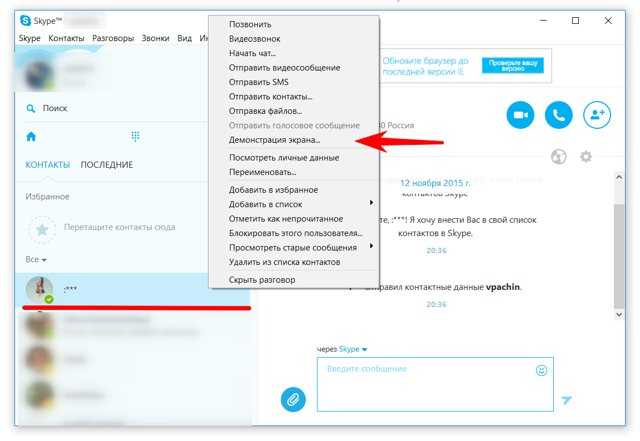 41 хороший отзыв из 44
41 хороший отзыв из 44
Movavi Screen Recorder может записывать практически все действия на экране и сохранять их в выбранный вами формат видео. Благодаря возможности снимать видео со скоростью 60 кадров в секунду, Movavi готов снимать что угодно одним щелчком мыши.
Вы можете записывать аудио и видео одновременно или по отдельности. Гибкие параметры записи позволяют записывать изображения с помощью веб-камеры, ваш голос с помощью микрофона и использовать системный звук для захвата внутреннего звука. Вы также можете демонстрировать нажатия клавиш и добавлять эффекты с помощью мыши. Movavi Screen Recorder — лучший бесплатный скайп-рекордер для видеоуроков, персонализированных скринкастов, подкастов и многого другого.
Основные функции :
- Создание скринкастов
- Запись экрана и веб-камеры одновременно
- Записи расписания
- Редактировать скриншоты
Pros :
- Высококачественные записи
- .
 Пользовательские . версия включает все функции
Пользовательские . версия включает все функции - Высококачественный вывод
Минусы :
- Водяной знак включен в бесплатную версию
Pamela для Skype
OS : Windows, MacOS, iOS, Android
Best For : Запись оба Skype Calls и CHAT
Бесплатная версия 4: базовая версия бесплатна с некоторыми ограничениями
Бесплатная версия : Flase Free Free Flreations . Рейтинг G2 : 4,4 из 5 звезд. 9 из 10 хороших отзывов. Pamela for Skype предлагает множество полезных функций, которые можно использовать для настройки и управления работой Skype. Бесплатная версия позволяет записывать звонки Skype продолжительностью до 15 минут, управлять историями чатов и устанавливать оповещения календаря. Вы также можете использовать программное обеспечение в качестве диспетчера вызовов, автоответчика, переадресации электронной почты и установки автоматических ответов в чате.
При использовании Pamela for Skype для ведения блога или подкастинга ваши возможности немного ограничены. Вы можете записывать видео с помощью бесплатного видеомагнитофона Skype, но у вас нет большого контроля над качеством или настройкой записи.
Основные функции :
- Сообщения о настроении
- Воспроизведение звуков во время разговора
- Разработан специально для записи звонков Skype0005 Четкие записи голосовых вызовов
- Уникальные функции, такие как сообщения о настроении
- Поддерживает более старые версии Windows в дополнение к Windows 10
Минусы :
- Сложные варианты установки и настройки
- 0 Ограниченные возможности видео бесплатную версию
Ограниченные возможности видео
Скачать Pamela для Skype можно по ссылке ниже
Перейти на страницу загрузки программы
Ecamm Call Recorder for Skype
ОС : macOS
Лучшее для : пользователи Mac
Бесплатная версия : пробная версия доступна бесплатно
Рейтинг G2: звезд.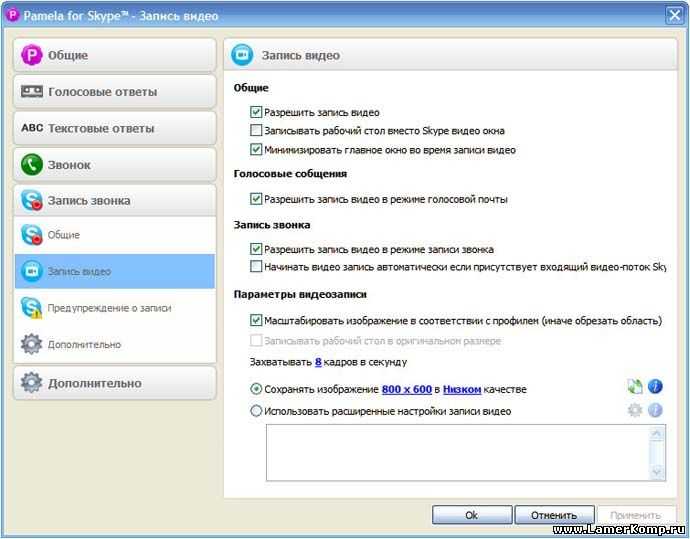 4 хороших отзыва из 4
4 хороших отзыва из 4
Ecamm предлагает базовую бесплатную программу записи видеозвонков для Skype, которая позволяет легко записывать звонки с вашего устройства Mac. Ecamm предоставляет возможность выбора размера видеоизображения. Видеоизображения меньшего размера лучше работают на медленных компьютерах. Запись на разделенном экране возможна, если это немного обременительно с Ecamm. Потоки будут обрезаны для достижения эффекта бок о бок, и это может привести к менее чем выдающимся результатам в вашей записи.
Основные характеристики :
- Запись с разделением экрана
- Может записывать без сжатия звука сохраняет доступное хранилище
Минусы :
- Доступно только для устройств Mac
- Возможности редактирования ограничены
- Бесплатная версия очень ограничена
Скачать Ecamm Call Recorder для Skype можно по ссылке ниже
Перейти на страницу загрузки программы
Aiseesoft Screen Recorder
с вашего компьютера
Бесплатная версия : Бесплатная пробная версия с ограничениями
Рейтинг G2 : 4 из 5 звезд. 1 хороший отзыв из 1
1 хороший отзыв из 1
Aiseesoft Screen Recorder позволяет записывать онлайн-видео, игры, вебинары, лекции, звонки по Skype, видеоконференции и видео с веб-камеры. Вы можете записывать в полноэкранном режиме или устанавливать индивидуальные параметры размера экрана.
Aiseesoft обладает уникальной технологией кодирования видео в реальном времени, которая обеспечивает высокое качество видео и звука. Существует функция блокировки окна, позволяющая записывать действия в определенном окне, чтобы записи экрана не мешали другим функциям.
Основные характеристики :
- Технология кодирования видео в реальном времени
- Может вести запись активности в определенном окне0006
- Возможность редактировать видео при записи
- Hotkeys для улучшения функциональности
- Работа на платформах Windows и Mac
Cons :
- Пользовательский интерфейс не интуитивно понятен, что делает навигацию несколько неудобной.

Вы можете скачать Aiseesoft Screen Recorder, перейдя по ссылке ниже0002 Перейти на страницу загрузки программы. : Пробная версия доступна бесплатно
Рейтинг CNET : 3,7 из 5 звезд. 12 хороших отзывов из 18
Evaer предлагает аудио- и видеозапись звонков Skype и Teams, а также обеспечивает групповые видеозвонки Skype до десяти участников — хороший ресурс, если вы работаете с большой группой или проводите цифровые семейные встречи.
Evaer также предлагает возможность настройки разрешения видеозаписи, что позволяет записывать видео с разрешением от 240p до 1080p. Вы можете настроить соотношение сторон и частоту кадров или использовать самоадаптирующуюся опцию для разрешения видео и соотношения сторон.
Основные функции :
- Поддерживает до десяти сторон видеозаписи звонков
- Работает как с Teams, так и со Skype0005 Evaer имеет дружественный интерфейс
- Уведомляет всех пользователей о записи, чтобы избежать нарушения законов о конфиденциальности данных
- Не предлагает утилиты для редактирования
- Позволяет делать только пятиминутные записи во время бесплатной пробной версии
- Некоторые из его лучших функций доступны только в профессиональной версии
Скачать Evaer Video Recorder для Skype можно по ссылке ниже
Перейти на страницу загрузки программы
Gilisoft Audio Recorder Pro
ОС : Windows XP/Vista/7/8/10
Лучшее для : Запись только звукаБесплатная версия : Пробная версия доступна бесплатно с ограничениями
Оценка Windows Report : 4,7 из 5 звезд
выбор.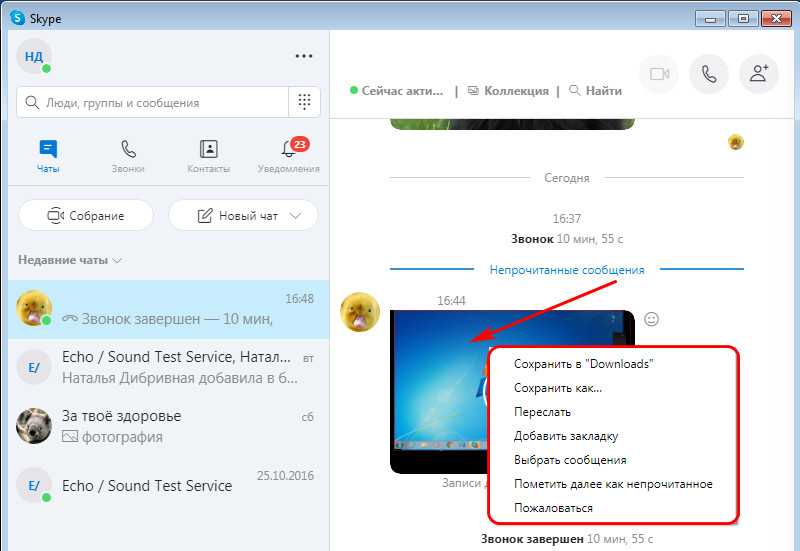 Вы можете записывать высококачественный звук практически из любого источника и выбирать из нескольких различных типов аудиофайлов для хранения своих записей. В качестве аудиорекордера Skype он предлагает множество функций для профессионального использования ваших записей. Вы можете легко приостанавливать и возобновлять записи, а также планировать автоматические записи заранее.
Вы можете записывать высококачественный звук практически из любого источника и выбирать из нескольких различных типов аудиофайлов для хранения своих записей. В качестве аудиорекордера Skype он предлагает множество функций для профессионального использования ваших записей. Вы можете легко приостанавливать и возобновлять записи, а также планировать автоматические записи заранее.
Имейте в виду, что бесплатная пробная версия ограничена по функциям и позволяет записывать звуковые дорожки только продолжительностью до 60 секунд.
Основные функции :
- Записи только Audio
- CAN PROPERS. позволяет настраивать параметры записи даже при полной автоматической записи
- Сохраняет аудиозаписи в нескольких форматах файлов
- Настраиваемые возможности голосовой активации
- Хорошо работает со старыми системами
Минусы :
- сложный в использовании
- Инструмент тестирования устройства может работать медленно
Вы можете скачать Gilisoft Audio Recorder Pro, перейдя по ссылке ниже
Перейти на страницу загрузки программы
AthTek Skype Recorder
OS : Windows Vista/7/8/10
Best for : Advanced Parental Controls
Free version : A trial is available for free with some limitations
Рейтинг CNET : 4 из 5 звезд. 9 хороших отзывов из 11
9 хороших отзывов из 11
AthTek Skype Recorder создан специально для пользователей Skype и позволяет записывать аудио и видео и сохранять в нескольких популярных форматах. Вы можете разделить аудиозаписи на разные дорожки в зависимости от говорящего, что может быть значительным преимуществом для использования после записи. Вы также можете записывать видео из любого отдельного окна или всего экрана. Родительский контроль позволяет скрыть программное обеспечение в фоновом режиме, при этом автоматически записывая аудио и видео всех записей.
Основные функции :
- имеют историю недавних записей
- CAN CAN Dipl Audio Recordings на различные треки
Pros :
- Basic и чистый интерфейс
- . и управление одним нажатием
- Одновременная запись до 8 человек при вызове
Минусы :
- Не записывает видео
- Неразбериха с беззвучным режимом
Скачать AthTek Skype Recorder можно по ссылке ниже
Перейти на страницу загрузки программы Лучшее для : Простота использования без использования множества функций
Бесплатная версия : Версия для домашнего использования бесплатна
Рейтинг Softpedia : 3,8 из 5 звезд. 39всего отзывов
39всего отзывов
Amolto Call Recorder автоматически записывает любые разговоры в Skype без необходимости сложной настройки. Все звонки сохраняются в формате MP3, который поддерживается на самых разных устройствах. Хотя формат MP3 удобен, некоторым пользователям может не хватать возможности сохранять аудиофайлы в различных других форматах. Amolto хорошо работает в качестве базового диктофона для записи звонков Skype. Бесплатная версия включает только аудио-рекордер. Чтобы добавить возможность захвата видео, вам придется перейти на платную премиум-версию.
Основные функции :
- Автоматически записывают вызовы
- Отображает состояние наушников и микрофон
- Пользователи могут назначать теги для сортировки
ПРОФИ
Минусы :
- Бесплатная версия не подходит для коммерческого использования
- В бесплатной версии нет записи видео
Скачать Amolto Call Recorder можно по ссылке ниже
TalkHelper Call Recorder
ОС : Windows Vista/7/8/10
Лучшее для : Сохранение голосовой почты и видеосообщений Skype и управление ими
Бесплатная версия : Бесплатная пробная версия доступна в течение 7 дней
Рейтинг Softpedia : 3,5 из 5-звездочного рейтинга.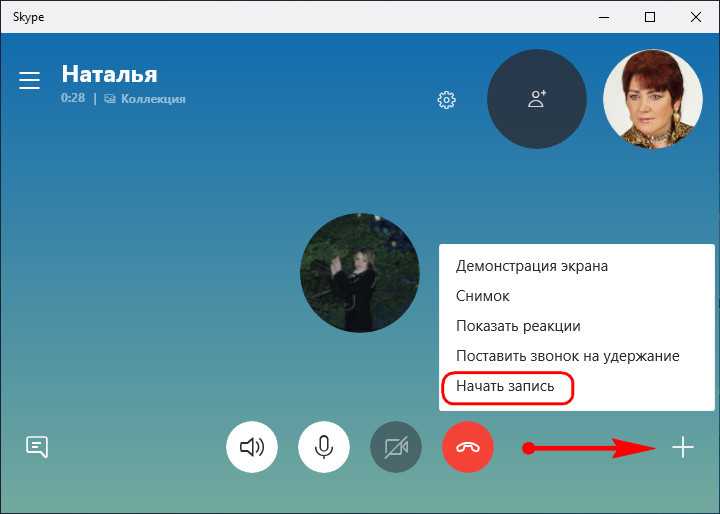 25 отзывов
25 отзывов
Сохранение голосовой почты и сообщений Skype можно выполнить одним щелчком мыши с помощью устройства записи Skype TalkHelper. TalkHelper предоставляет информацию о звонящем, включая идентификатор пользователя, дату и время звонка.
Видеомагнитофон имеет специальный режим для записи звука, гарантирующий запись каждого звука во время видеочата. Звук записывается в стереофоническом формате и на отдельных каналах, чтобы различать участников разговора.
Основные функции :
- позволяют пользователям хранить важные сообщения
- Предоставляют информацию о вызывающем номере
Pros :
- . интерфейс, который хорошо работает со Skype
- Бесплатная пробная версия не накладывает ограничений на доступные функции
- Специальная функция, предназначенная для записи только аудио, если вы выберете
Минусы :
- Бесплатная пробная версия ограничена 7 днями
- Незначительные ошибки, отмеченные в некоторых обзорах
Skype Recorder
ОС : Windows Vista/7/8/10
Лучший для : Неограниченная возможность записи аудиопотоков Skype
Бесплатная версия : Полная версия бесплатна без ограничений
Рейтинг Softpedia : 3,2 из 5-звездочного рейтинга. 92 отзыва
92 отзыва
iFree Skype Recorder работает для аудиопотоков из Skype. Вы можете записывать в моно или стерео формате и хранить все свои записи в формате MP3. Опции включают в себя возможность установить возможности автоматической или ручной записи и выбрать локальную или удаленную запись.
iFree можно загрузить бесплатно, и нет никаких ограничений на продолжительность звонков, продолжительность использования или инструменты.
Основные характеристики :
- Вы можете записывать в моно или стерео формате
- Возможности автоматической и ручной записи
Плюсы :
- Бесплатная версия не ограничена до 60 платформ Skype9056 9000
- Простота использования
Минусы :
- Только аудиозаписи
- Набор инструментов для настройки записей ограничен
- Отсутствие возможности сохранения файлов в разных форматах
Скачать iFree Skype Recorder можно по ссылке ниже
Перейти на страницу загрузки программы
DVD VideoSoft Skype Recorder
ОС : Windows XP/Vista/7/8/10 Best 9
3 для
: Бесплатная базовая аудио- и видеозаписьБесплатная версия : Полная версия бесплатна без ограничений
Рейтинг PCWorld : 4,2 из 5 звезд
Этот бесплатный видеомагнитофон Skype не имеет ограничений на использование или водяных знаков, предоставляя пользователям полный доступ к целому ряду параметров и элементов управления для записи аудио и видео звонков Skype. Качество аудио- и видеозаписей сильно зависит от типа используемого оборудования. Инструмент для настройки качества аудио- или видеозаписи отсутствует. Аудиовызовы автоматически сохраняются в виде файлов MP3, а видеовызовы сохраняются в формате MP4.
Качество аудио- и видеозаписей сильно зависит от типа используемого оборудования. Инструмент для настройки качества аудио- или видеозаписи отсутствует. Аудиовызовы автоматически сохраняются в виде файлов MP3, а видеовызовы сохраняются в формате MP4.
Основные характеристики :
- Низкие требования к процессору
- 3 различных режима записи
- Функция отбоя автоматически завершает запись после завершения вызова необходимость оплаты после первоначальной пробной версии
- Запись звука, видео или и того, и другого
- Подходит для старых версий ПК
- Простая установка и простота использования
Минусы :
- Нет контроля качества аудио- и видеозаписи
- Нет инструментов редактирования
- Вы не будете получать уведомления
Скачать DVD VideoSoft Skype Recorder можно по ссылке ниже
Перейти страница загрузки программы
Callnote
ОС : Windows 7/8/10, macOS
Лучшее для : Интеграция с облачными технологиями
Бесплатная версия : Базовая версия бесплатна
Рейтинг Cuspera : 4,05 из 5 звезд.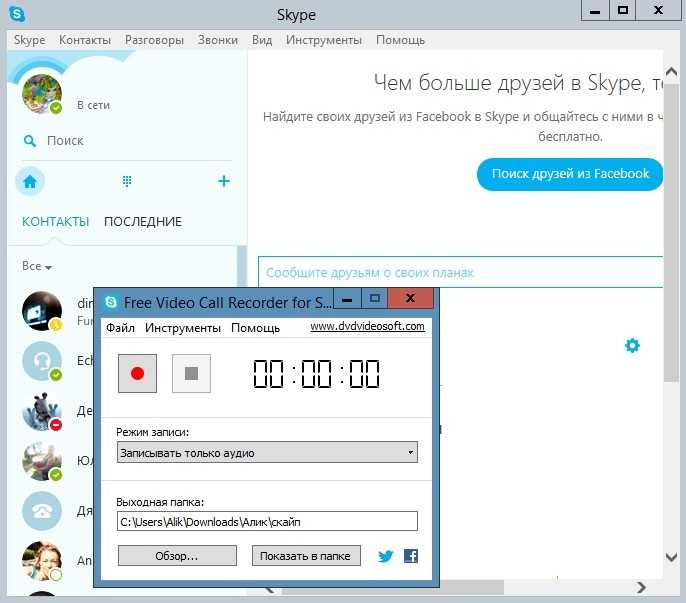 649 отзывов.
649 отзывов.
Callnote позволяет записывать аудио и видео высокого качества на множестве платформ, включая Skype, Viber, Google Hangouts, Google Meets, Facetime, Zoom, WebEx и другие. Вы можете записывать аудио и видео отдельно, если хотите, и у пользователей есть возможность записывать несколько звуковых дорожек.
Callnote поставляется с тремя различными уровнями. Базовая версия бесплатна, но имеет минимум инструментов, и вы можете делать только десять записей в месяц. Премиум-версия является вторым уровнем и ограничивает вас тридцатью записями в месяц. Чтобы воспользоваться всеми инструментами, предлагаемыми Callnote, вам нужна профессиональная версия, которая также позволяет неограниченное количество записей.
Основные функции :
- Интегрируются с облачными хвостами
- Авто транскрипция
Pros :
- Платная версия включает в себя обширные инструменты редактирования
- Платные версии имеют эмоции.
 и Pro, с двухнедельной бесплатной пробной версией
и Pro, с двухнедельной бесплатной пробной версией
Минусы :
- Бесплатная базовая версия ограничена 10 записями в месяц
- Вам необходимо приобрести профессиональную версию для возможности редактирования видео
- GoToMeeting, Webex и другие платформы поддерживаются только профессиональной версией Callnote
Вы можете скачать Callnote, перейдя по ссылке ниже
Перейдите на страницу загрузки программы
Что искать в диктофоне Skype?
Мы надеемся, что этот обзор был вам полезен. В этом разделе есть список наиболее важных вещей, которые следует учитывать при выборе устройства записи экрана для записи звонков Skype.
- Цена : некоторые устройства записи экрана бесплатны, а другие предлагают как бесплатные, так и платные версии. Если вы хотите бесплатное приложение, убедитесь, что в нем есть все необходимые функции. Ограничивает ли он такие вещи, как время записи и количество разрешенных записей? Рассмотрите другое приложение или PRO-версию, если оно не соответствует требованиям, особенно если оно предлагает бесплатный пробный период.

- Интерфейс : никто никогда не жалуется, что программа для записи экрана слишком проста в использовании. Убедитесь, что интерфейс интуитивно понятен, лаконичен и прост в освоении. При этом проверьте, чтобы в интерфейсе было все необходимое.
- Параметры записи экрана : что вам нужно для захвата? Некоторые инструменты записывают только определенные области, в то время как другие захватывают весь экран или оба. Кроме того, убедитесь, что приложение также предлагает аудиозапись, если это важно для вас.
- Инструменты редактирования : убедитесь, что в программе есть инструменты редактирования, если это важно для вас. Некоторые приложения предлагают базовое редактирование, например объединение, обрезку и обрезку. Другие имеют встроенные редакторы или вообще не имеют инструментов.
- Сохранить и поделиться : можете ли вы сохранять файлы в нужных вам форматах? Если вы планируете делиться своими снимками, убедитесь, что вы можете загружать их напрямую на такие платформы, как Google Drive, YouTube и т.
 д.
д.
Резюме
Как видите, существует множество вариантов записи звонков Skype. Некоторые программы позволяют записывать только звук, другие также предлагают функцию записи экрана. Для простой аудиозаписи вы можете использовать бесплатное программное обеспечение. Если вам нужен полнофункциональный рекордер, который позволяет записывать звук и видео, редактировать записи и сохранять их в разных форматах, попробуйте Movavi Screen Recorder.
Ben Jacklin
Бен — писатель из Великобритании с квалификацией в области медиа и музыкальных технологий, он специализируется на обзорах программного обеспечения и учебных пособиях. Бен ведет блог о средствах массовой информации и технологиях с тех пор, как он был подростком со своей базы на востоке Англии.
Познакомьтесь со всеми авторы
Программа записи экрана Movavi
Идеальный способ записи с экрана
Купить сейчас О версии Windows
Скачать бесплатно О версии Windows
Часто задаваемые вопросы
Почему я не могу записать свою встречу в Skype?
Если встроенная функция записи Skype не работает, убедитесь, что у вас установлена последняя версия Skype — некоторые старые версии не поддерживают эту функцию.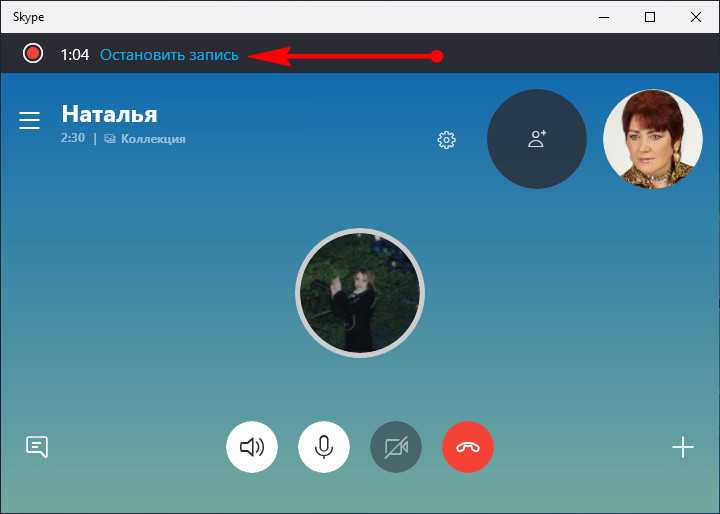 В качестве альтернативы используйте стороннее программное обеспечение для записи. Например, попробуйте Movavi Screen Recorder — он позволяет записывать и звук, и видео.
В качестве альтернативы используйте стороннее программное обеспечение для записи. Например, попробуйте Movavi Screen Recorder — он позволяет записывать и звук, и видео.
Можете ли вы записать видеозвонок Skype?
Да, вы можете записывать видеовызов Skype, если у вас есть программное обеспечение, поддерживающее запись аудио и видео из Skype. Чтобы записать видеозвонок, используйте Movavi Screen Recorder.
- Загрузите и установите Movavi Screen Recorder.
- Начать звонок с помощью Skype.
- Щелкните Начать запись , как только вызов будет инициирован.
- Нажмите Остановить запись в конце разговора.
- Сохраните файл в формате и папке по вашему выбору.
Какие лучшие записывающие устройства для Skype?
- Screan Screan Recorder
- Pamela для Skype
- Ecamm Call Record
Как записывать звонки Skype в Windows 10?
Запись звонков Skype в Windows 10 — это простой процесс, если вы знакомы с использованием выбранного программного обеспечения.
 Вы можете использовать одно из приложений, перечисленных в этой статье, или использовать встроенную функцию. Вы можете найти следующую ссылку полезной для пошаговых инструкций.
Вы можете использовать одно из приложений, перечисленных в этой статье, или использовать встроенную функцию. Вы можете найти следующую ссылку полезной для пошаговых инструкций.Узнайте, как записывать звонки Skype с помощью Movavi Screen Recorder
MP3 Skype Recorder | Бесплатный регистратор звонков Skype
Бесплатная программа для записи звонков Skype.
Скачать бесплатную версию
для Windows 11, 10, 8, 7Получить Pro Edition
Основные возможности MP3 Skype Recorder:
- Это бесплатно для личного некоммерческого использования.
- Поддерживаемые версии Skype:
- Приложение Skype для Windows 11, 10 (из Microsoft Store)
- Классический Скайп
- Скайп для рабочего стола
- новый Microsoft Teams (заменяет Skype для бизнеса)
- Skype для бизнеса (бывший Lync)
- Возможности автоматической или ручной записи.

- Компактный формат сохраняемых записей (файлы mp3).
- Может использоваться для записи вызовов P2P, SkypeOut и звонков на ваш онлайн-номер Skype.
- Возможность отслеживать одновременные вызовы и сохранять их отдельно.
- Простая интеграция с записью конференций Skype.
- Интуитивный простой в использовании интерфейс.
Узнать больше ⇒
Размещено: Ср, 01.02.2023 — 17:58 Автор: VOIP
Настольный регистратор вызовов версии 0.9.15 по-прежнему абсолютно бесплатен для личного и делового использования на период бета-тестирования.
Ссылка для скачивания
Настольный регистратор звонков автоматически записывает звонки, сделанные с помощью Telegram , Zoom , WhatsApp , Slack , VIber и Microsoft Teams.
Несколько причин, по которым вашему бизнесу может понадобиться этот инструмент:
Размещено: Ср, 25.
 01.2023 — 20:56 Автор: VOIP
01.2023 — 20:56 Автор: VOIPMP3 Skype Recorder полезен по целому ряду причин. Это позволяет пользователям легко записывать и сохранять аудиозвонки, сделанные через Skype, что может быть полезно для ряда целей, например:
Бизнес: запись звонков с клиентами или коллегами может быть полезна для ведения записей важных дискуссий или переговоров.
Образование: запись языковых уроков или занятий с репетиторами может помочь учащимся просмотреть материал позже и улучшить свои языковые навыки.
Размещено: Ср, 21.12.2022 — 22:17 Автор: VOIP
Автоматическая запись настольного клиента Telegram теперь поддерживается регистратором вызовов Desktop .
Автоматическая запись:
- Zoom
- Microsoft Teams как настольное приложение, так и приложение Windows
- Telegram рабочий стол клиент
- WhatsApp настольный клиент
- Слабый
- Вайбер
Ручная запись для любых других приложений VoIP.

Размещено: Вт, 27.09.2022 — 09:37 Автор: VOIP
Хорошая новость для пользователей Slack — полностью автоматическая запись на Звонки в Slack были добавлены в новый регистратор звонков Desktop v 0.9.10.
Вы можете скачать регистратор с официальной веб-страницы https://desktopcallrecorder.com/
Обновленный список поддерживаемых приложений VoIP, которые могут записываться автоматически:
Размещено: Вс, 11.09.2022 — 00:49 Автор: VOIP
Настольный регистратор вызовов проект
Примечания к выпуску новой версии:
Размещено: Пт, 02.09.2022 — 18:43 Автор: VOIP
Ручная запись звонков с новым Настольным регистратором звонков v.0.9.8.
Функция ручной записи VOIP-вызовов была востребована многими пользователями.
 Запись может быть запущена в любое время, вы можете выбрать аудиоустройства для записи, и ее можно использовать с любым программным обеспечением VoIP , например. Google Meet , Webex , Facebook messenger и т. д.
Запись может быть запущена в любое время, вы можете выбрать аудиоустройства для записи, и ее можно использовать с любым программным обеспечением VoIP , например. Google Meet , Webex , Facebook messenger и т. д.Размещено: Пт, 26.08.2022 — 15:42 Автор: VOIP
В этом обновлении исправлены некоторые незначительные ошибки
Настольный регистратор звонков Веб-сайт проекта
Настольный регистратор звонков, прямая загрузка
Размещено: Пн, 22.08.2022 — 20:59 Автор: VOIP
Настольный регистратор вызовов , версия 0.9.6.Прямая ссылка для скачивания: СКАЧАТЬ
Новая функция:
— Автоматическая запись звонков WhatsAppОбратите внимание, что записывать можно только звонки, совершенные с помощью настольного клиента WhatsApp.


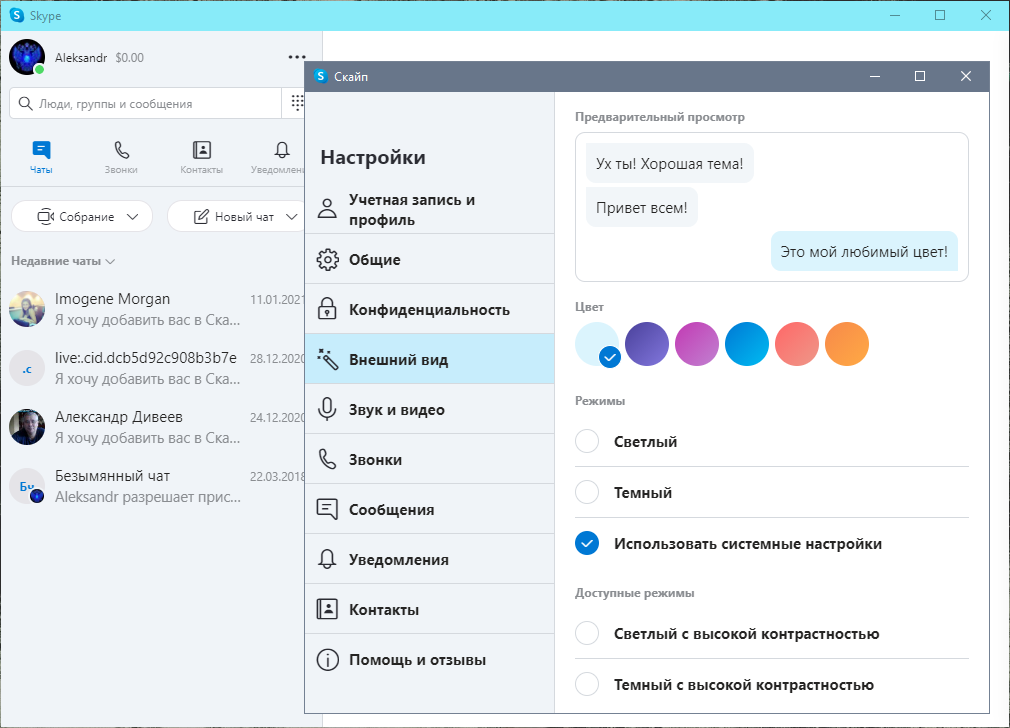 Пользовательские
Пользовательские
 и Pro, с двухнедельной бесплатной пробной версией
и Pro, с двухнедельной бесплатной пробной версией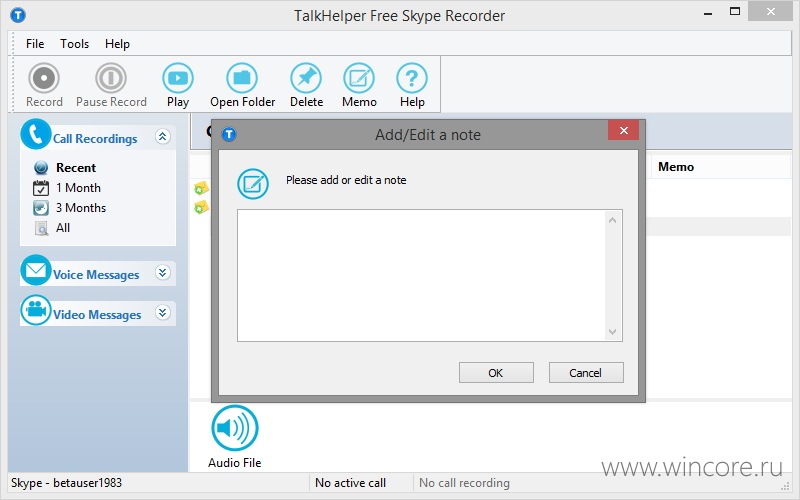
 д.
д. Вы можете использовать одно из приложений, перечисленных в этой статье, или использовать встроенную функцию. Вы можете найти следующую ссылку полезной для пошаговых инструкций.
Вы можете использовать одно из приложений, перечисленных в этой статье, или использовать встроенную функцию. Вы можете найти следующую ссылку полезной для пошаговых инструкций.
 01.2023 — 20:56 Автор: VOIP
01.2023 — 20:56 Автор: VOIP
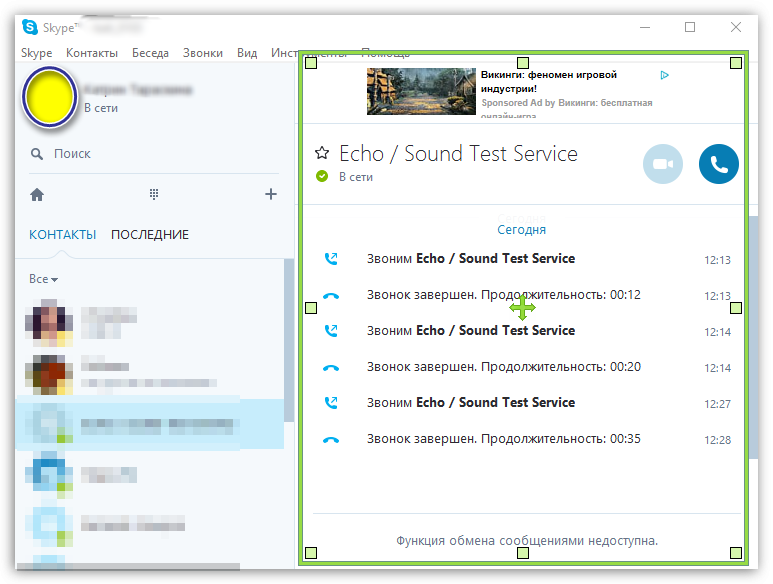 Запись может быть запущена в любое время, вы можете выбрать аудиоустройства для записи, и ее можно использовать с любым программным обеспечением VoIP , например. Google Meet , Webex , Facebook messenger и т. д.
Запись может быть запущена в любое время, вы можете выбрать аудиоустройства для записи, и ее можно использовать с любым программным обеспечением VoIP , например. Google Meet , Webex , Facebook messenger и т. д.